前面我们讲解过如何制作一般的墨滴,今天来分享下如何用BCS制作水墨,方法简单,操作快捷,希望可以帮到大家。
1、首先插入椭圆,为了模仿墨滴,可以把椭圆位置调整下倾斜。
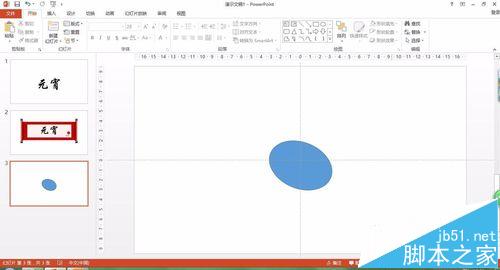
2、填充颜色黑色。之后复制粘贴图片
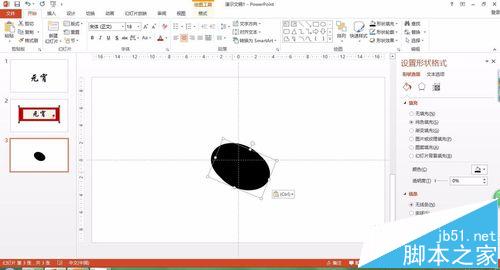
3、之后将两张图片选择左右 居中对齐。
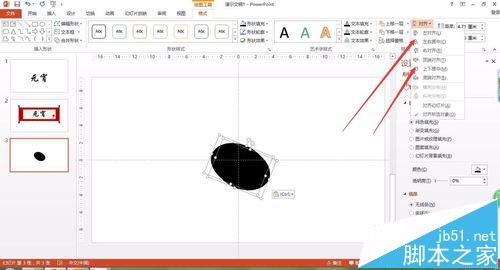
4、选中上册图片,选择艺术格式线条图,透明度及铅笔大小默认数值。
ppt背景图片怎么设置成随着背景音乐滚动播放的效果?
ppt背景图片怎么设置成随着背景音乐滚动播放的效果?想让ppt中的背景图跟着音乐变动,该怎么设置呢?下面我们就来看看详细的设置方法,需要的朋友可以参考下
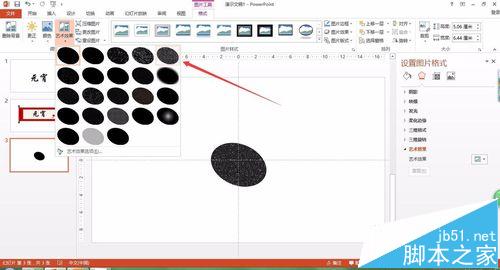
5、设置BCS 对比度100%,亮度-39%,饱和度0%。
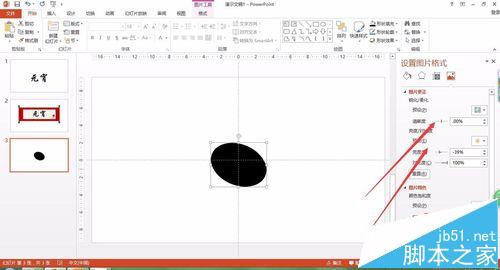
6、之后微调透明度,和铅笔大小调整到毛边适中即可。

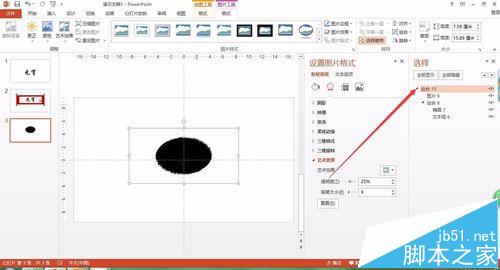
7、最后将讲个图片组合起来,选择图片-设置透明色,我们的墨滴效果就做出来来了哦。

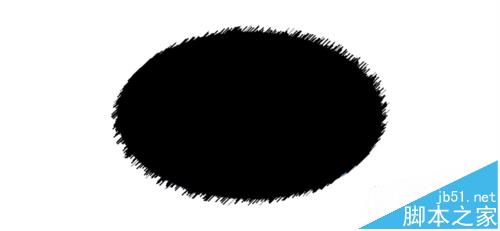
相关推荐:
PPT实现缩略图一点即可大图满屏显示
很多时候我们需要利用ppt展示一些图片,为了使图片展示清晰,往往一张幻灯片放置一张图片,有没有一种方式能够实现在一张幻灯片上展示多张图片呢,而且单击后能实现自动放大的效果,再次单击就推出展示效果,答案是肯定的,下面小编就为大家介绍一下,一起来看看吧






